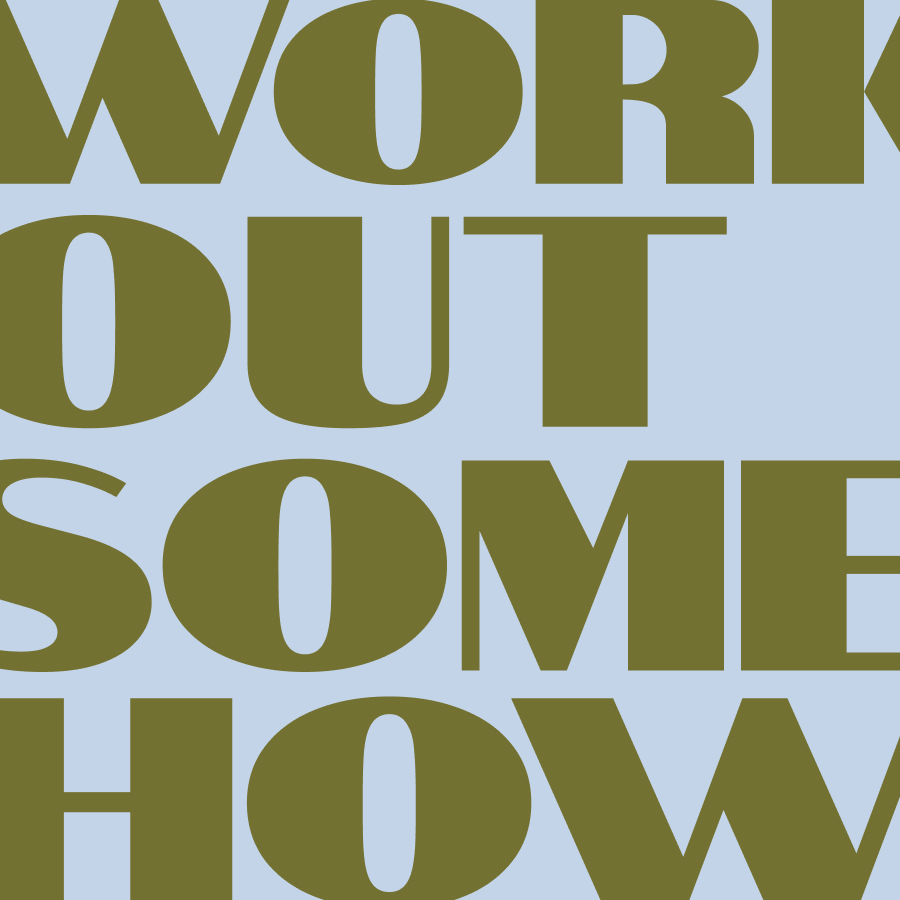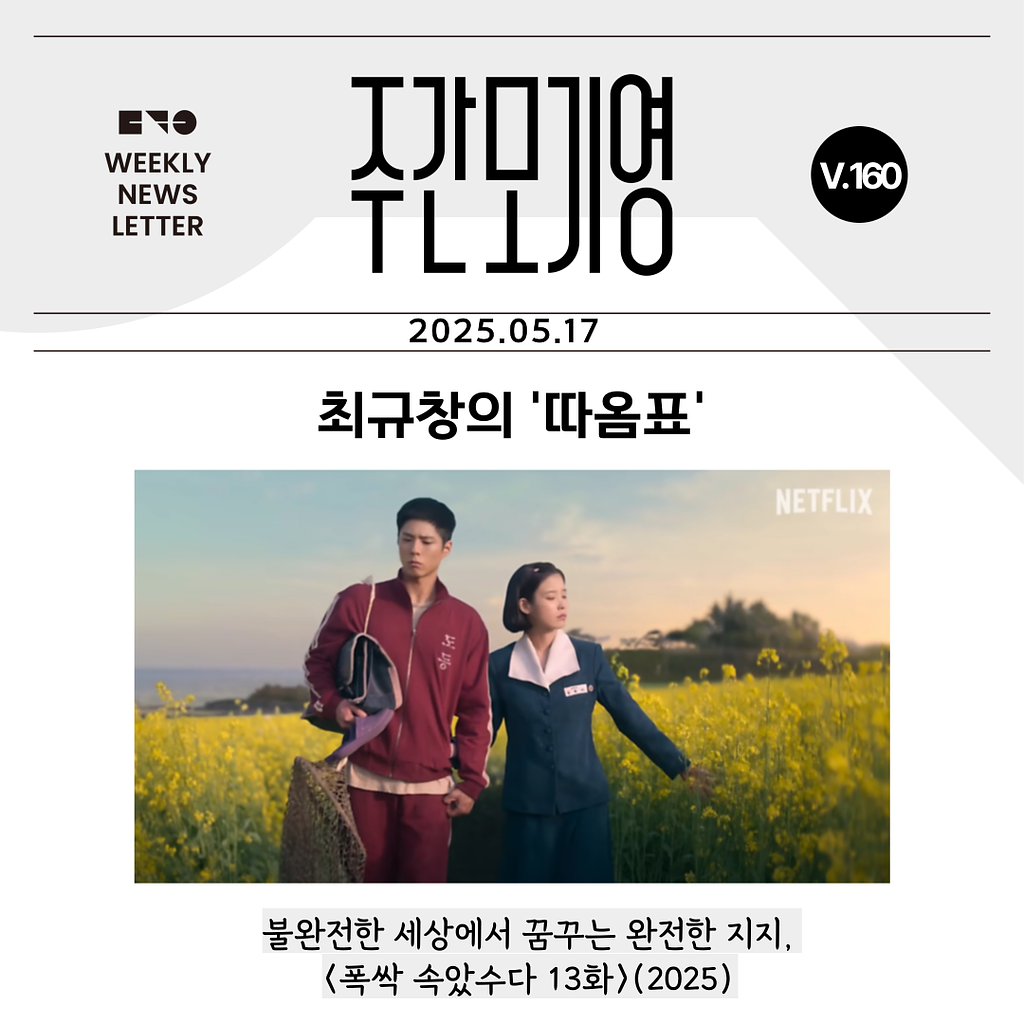창작자도 마케터도
뉴스레터는 메일리에서
개인 창작자
베이직은 월 1,000건 무료로
창작의 시작을 부담없게
브랜드 마케터
구독자 그룹, 데이터 분석,
자동화로 마케팅을 효과적으로
검색 노출로 지속적인 성장
Google Lighthouse SEO 100점인 메일리는 검색엔진 최적화된 뉴스레터 블로그로 더 많은 사람들에게 효과적으로 알릴 수 있습니다.
통계와 데이터로 더
정확한 성과 측정
각 메일별 통계와 구독자별 통계를 활용하면 뉴스레터의 성과를 더욱 정확하게 측정할 수 있습니다.
또한 GA, GTM 등의 외부 데이터 분석 도구를 연동해 더욱 상세한 데이터를 분석할 수 있습니다.
지금 뉴스레터를
시작해보세요
🎉 새로운 메일러
🔥 인기있는 뉴스레터
IT 자산관리 영역은 왜 복잡할까요?
![[심플리레터] #1. IT 자산관리가 복잡한 이유의 썸네일 이미지](https://cdn.maily.so/202505/1747099020104599.jpeg)
25.04.10 (목) '스불재'
![[Trend A Word #393] 스님 불교가 너무 재밌습니다의 썸네일 이미지](https://cdn.maily.so/202504/1744259008267075.jpeg)
UX
일 하다 눈이 가는 소식을 큐레이션해서 공유합니다
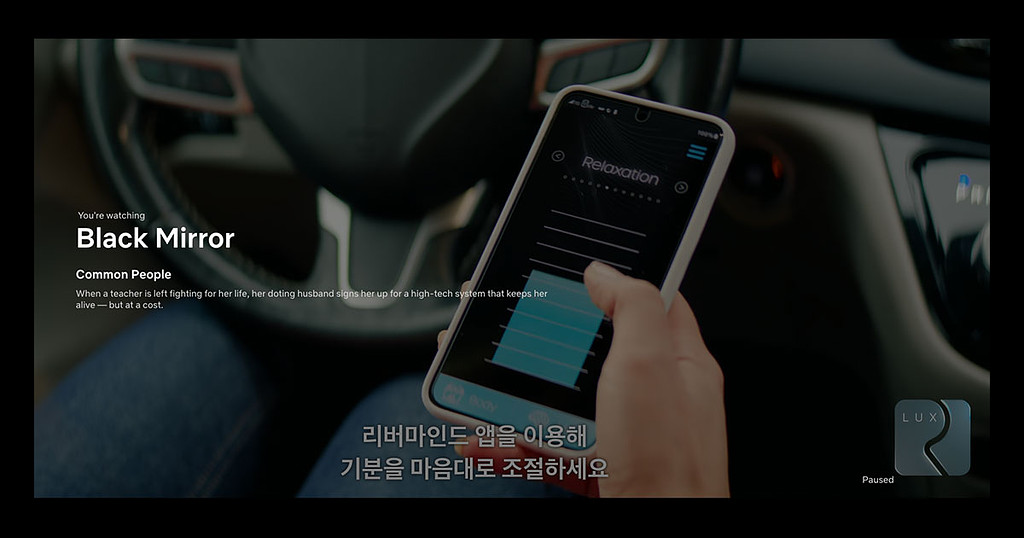
👋 새로운 뉴스레터
최신순
안 나올 번호는 받지말자!



















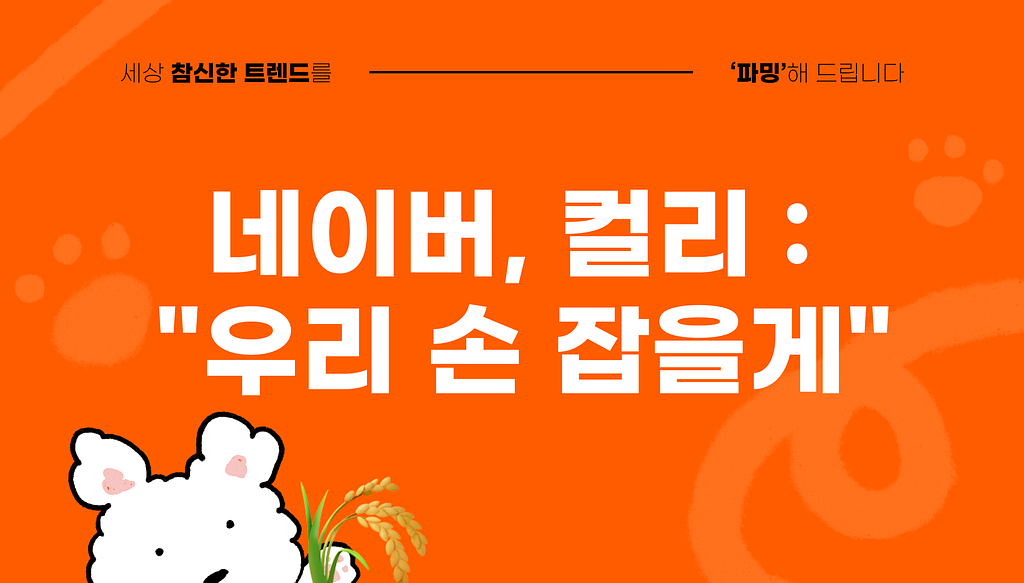

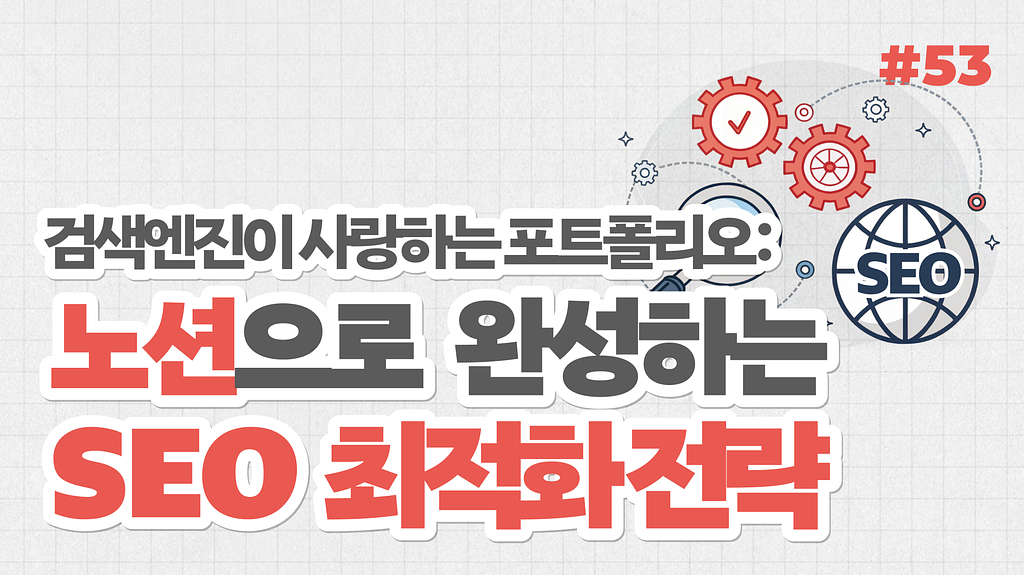
![📌 AI 실무자 100명이 몰린 'Real-World Enterprise AI' 컨퍼런스 현장! [비즈니스.AI]의 썸네일 이미지](https://cdn.maily.so/202504/1745992401404450.png)

![📡 [X-아카이브] 가장 핫한 종교박람회, 힙한 부처님 실존!의 썸네일 이미지](https://cdn.maily.so/78olucr240i4qixlclp80648mv4b)
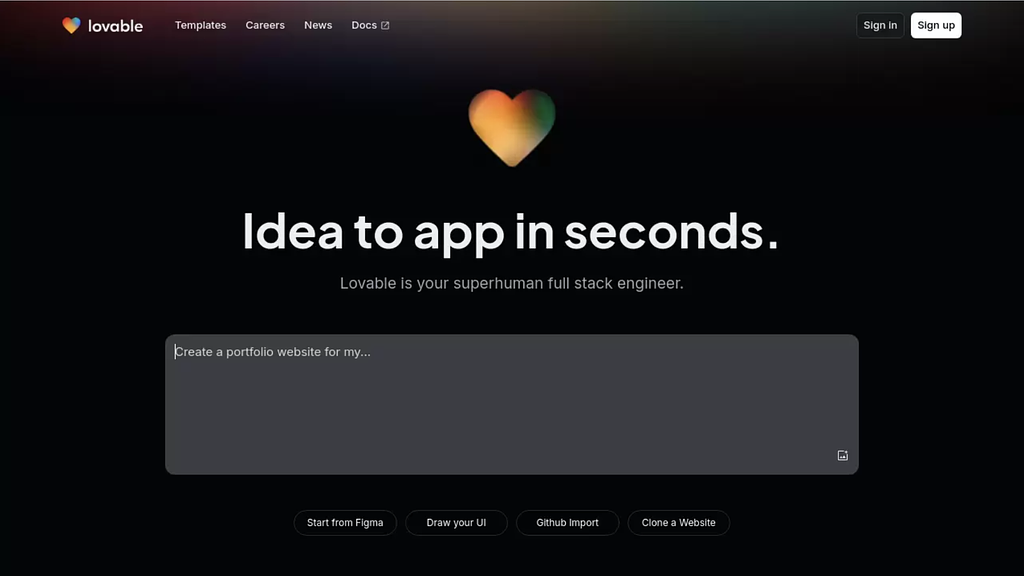




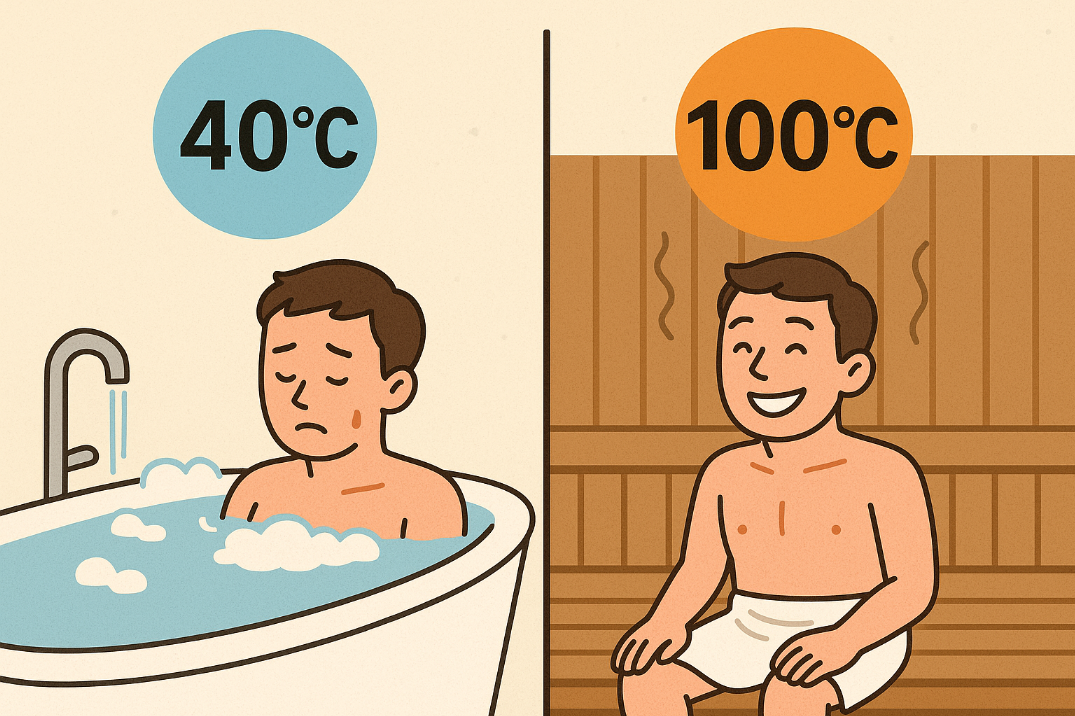
![[은호레터]데일리 차트팩 - CTA는 아직 안 샀다…지금 상승장이 더 무서운 이유의 썸네일 이미지](https://cdn.maily.so/b7ehpgocgy8gg9agqjg2ru6qnpjl)
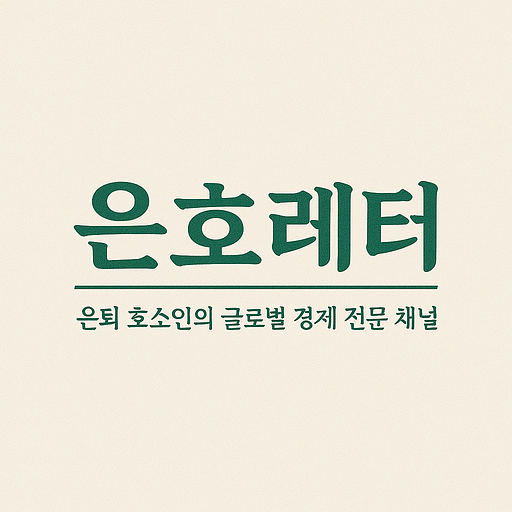
![[ 2분생각 ]악마의 설계도 : 감각의 복원 의 썸네일 이미지](https://cdn.maily.so/202505/1747467636408410.png)